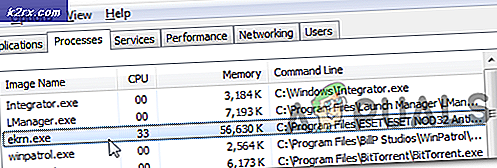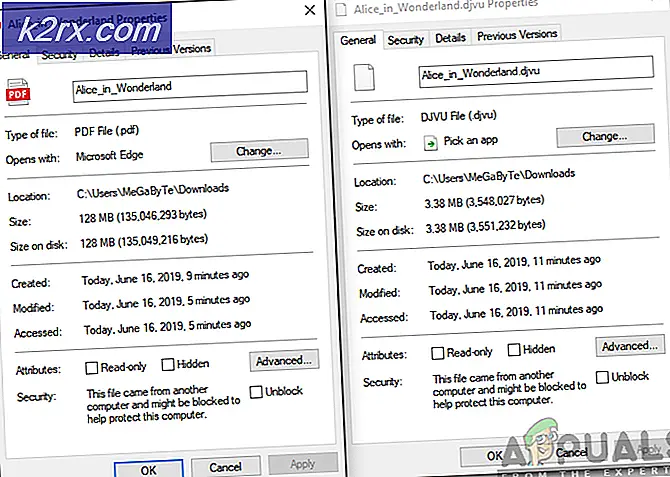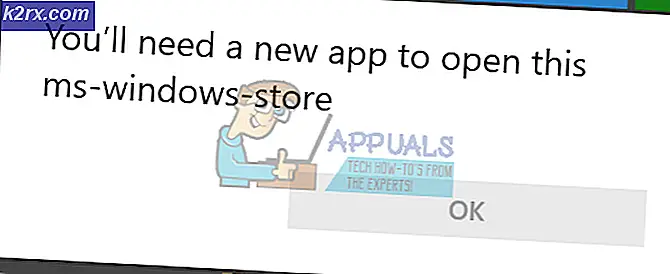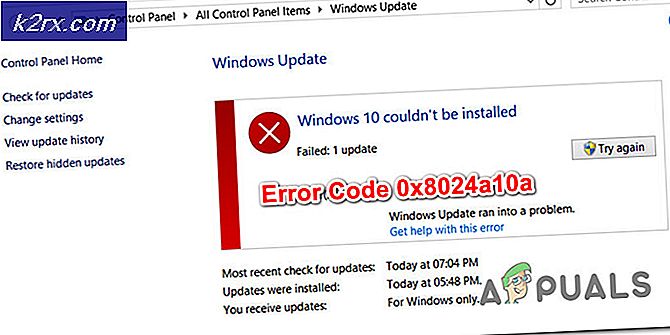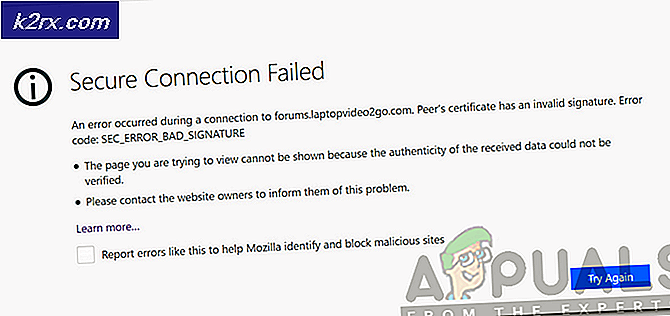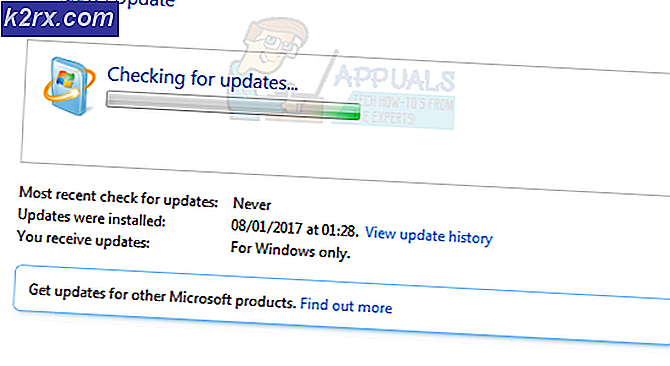Slik: Pin-faner til Edge Browser
Kraftbrukere av nettlesere vil bare vite hvor rotete nettlesing kan få når du har mer enn bare noen få faner åpne i nettleseren din. Tab pinning er en funksjon som tilbys av nesten alle populære nettlesere der ute, som presenterer en løsning på dette problemet. Brukerne kan ha de viktigste kategoriene deres tucked away i et hjørne av nettleseren, og disse kategoriene vil ikke bli flyttet eller lukket med mindre de er opphevet først. Alle ledende nettlesere fra Mozilla Firefox til Google Chrome tilbyr denne funksjonen, selv om Internet Explorer overraskende ikke klarte å gi denne funksjonen til brukerne.
Vel, Microsoft har bestemt seg for å omvende seg for dette ved å legge til tabulering som en velkomstfunksjon til Windows 10s opprinnelige nettleser, Microsoft Edge. Med tabulering som legges til sin arsenal av funksjoner, er Microsoft Edge mer enn i stand til å tilfredsstille nettleserbehovet til selv de mest ivrige trekkerne på World Wide Web. Tabuleringspinnefunksjonen er tilgjengelig for brukere av Windows 10 build 10291 og senere, og er opprettet for å gjøre organisering av faner på Microsoft Edge enklere enn noen gang før. Det er ganske enkelt å feste (og deretter unpinning) en fane på Microsoft Edge, men hvis du ikke er kjent med hele prøvingen, er det her du må gjøre for å kunne knytte en fane til Microsoft Edge:
Start en ny, ny forekomst av Microsoft Edge.
PRO TIPS: Hvis problemet er med datamaskinen eller en bærbar PC / notatbok, bør du prøve å bruke Reimage Plus-programvaren som kan skanne arkiver og erstatte skadede og manglende filer. Dette fungerer i de fleste tilfeller der problemet er oppstått på grunn av systemkorrupsjon. Du kan laste ned Reimage Plus ved å klikke herBla til nettstedet du vil pinne til Microsoft Edge.
Når nettsiden er fulllastet, høyreklikker du på Microsoft Edge-kategorien som ligger på nettstedet.
I kontekstuellmenyen klikker du på kategorien Pin . Når du gjør det, vil du se at fanen er festet til venstre på Microsoft Edge, er mye mer kompakt som det var før, og nå viser bare faviconet på den sperrede kategorien i stedet for hele nettstedets navn.
For å løsne en fane som du har festet til Microsoft Edge, høyreklikker du bare på den tappede kategorien og klikker på kategorien Unpin . Når du gjør det, blir den sperret kategorien løset og vil bli slått tilbake til normalt.
Pro-tips: I Windows 10 bygger 10291 og senere kan du også knytte nettsider og nettsteder til Start-menyen .
PRO TIPS: Hvis problemet er med datamaskinen eller en bærbar PC / notatbok, bør du prøve å bruke Reimage Plus-programvaren som kan skanne arkiver og erstatte skadede og manglende filer. Dette fungerer i de fleste tilfeller der problemet er oppstått på grunn av systemkorrupsjon. Du kan laste ned Reimage Plus ved å klikke her